【2024年度最新】OBS配信におけるプラットフォーム別推奨設定まとめ!
OBS Studioでライブ配信を行う場合には、ビットレートや解像度、FPSなど様々な数値設定を行う必要があります。
この記事では、プラットフォームごとの「推奨値」をまとめておりますので、自分が配信したいプラットフォームの推奨設定を確認してください。
YouTube配信時のOBS推奨設定
参照先:YouTubeヘルプ「ライブ エンコーダの設定、ビットレート、解像度を選択する」
解像度とフレームレート・エンコーダによって以下のように推奨値が定められています。
| 取り込み解像度 / フレームレート | 最小ビットレート設定(Mbps)AV1 および H.265 | 最大ビットレート設定(Mbps)AV1 および H.265 | 推奨ビットレート設定(Mbps)H.264 |
| 2160p(4K)、60 fps | 10 Mbps | 40 Mbps | 35 Mbps |
| 2160p(4K)、30 fps | 8 Mbps | 35 Mbps | 30 Mbps |
| 1440p、60 fps | 6 Mbps | 30 Mbps | 24 Mbps |
| 1440p、30 fps | 5 Mbps | 25 Mbps | 15 Mbps |
| 1080p、60 fps | 4 Mbps | 10 Mbps | 12 Mbps |
| 1080p、30 fps | 3 Mbps | 8 Mbps | 10 Mbps |
| 720p、60 fps | 3 Mbps | 8 Mbps | 6 Mbps |
| 240p ~ 720p、30 fps | 3 Mbps | 8 Mbps | 4 Mbps |
配信エンコーダの設定についても以下が推奨となります。
| プロトコル | RTMP/RTMPS ストリーミング |
| 動画コーデック | H.264 |
| H.265(HEVC)(推奨) | |
| AV1(推奨) | |
| フレームレート | 最高 60 fps |
| キーフレーム間隔 | 2 秒を推奨4 秒以下 |
| オーディオ コーデック | AAC または MP3(5.1 サラウンド音声に対応しているのは、RTMP/RTMPS では AAC のみです) |
| ビットレート エンコード | CBR |
YouTubeは特に配信者の数も多いので、様々な周辺知識があります。
便利ツールもたくさんありますので、特におすすめのものを参考までに置いておきます。
Facebook配信時のOBS推奨設定
参照先:Metaビジネスヘルプセンター「Facebookライブ動画の要件」
「ライブ動画の技術仕様」という説明で、以下の値が推奨となっています。
キーフレームサイズ: 推奨は2秒。4秒を超えないようにしてください。
<解像度とビットレートの推奨値の一覧表>
| 規格 | 解像度 | 推奨ビットレート |
| 1080p@60fps | 1920×1080 | 4,500~9,000Kbps |
| 1080p@30fps | 1920×1080 | 3,000~6,000Kbps |
| 720@60fps | 1280×720 | 2,250~6,000Kbps |
| 720@30fps | 1280×720 | 1,500~4,000Kbps |
| 480p@30fps | 854×480 | 600~2,000Kbps |
| 360p | 640×360 | 400~1,000Kbps |
注: 推奨されるビットレートの最大値は15 Mbpsです。
| プロトコル | RTMPS ストリーミング |
| 動画コーデック | H.264、レベル4.1 (最大1080p @ 30 fps) |
| H.264、レベル4.2 (1080p @ 60 fps) | |
| Live API: H264エンコードされた動画とAACエンコードされた音声のみ。 その他のフォーマットはFacebook Liveプラットフォームによって拒否される場合があります。 | |
| 動画の長さ | 最長8時間 |
| フレームタイプ | プログレッシブスキャン |
| ビットレートエンコーディング | CBR |
| ピクセルアスペクト比 | 16:9。16:9から大きく外れている場合は、ストリーミングがサポートされない場合があります。 |
| サンプルレート | 44.1kHzまたは48kHz |
| チャンネルレイアウト | ステレオ |
| 音声コーデック | AAC-LC |
| 音声ビットレート | 推奨は128 Kbps。256 Kbpsを超えないようにしてください。 |
Twitch配信時のOBS推奨設定
参照先:Twitch 配信ガイドライン
Twitchは、エンコーダ別に配信設定数値が定められています。ほとんど差はありませんが、若干異なります。
エンコーダがNVIDIAの場合
| 解像度 | ビットレート | フレームレート | キーフレーム間隔 | プリセット |
| 1080p 60fps | 6,000Kbps | 60または50fps | 2秒 | Quality |
| 900p 60fps | 6,000Kbps | 60または50fps | 2秒 | Quality |
| 720p 60fps | 4,500Kbps | 60または50fps | 2秒 | Quality |
| 720p 30fps | 3,000Kbps | 30fps | 2秒 | Quality |
エンコーダがx264の場合
| 解像度 | ビットレート | フレームレート | キーフレーム間隔 | プリセット |
| 1080p 60fps | 6,000Kbps | 60または50fps | 2秒 | veryfast <-> medium |
| 900p 60fps | 6,000Kbps | 60または50fps | 2秒 | veryfast <-> medium |
| 720p 60fps | 4,500Kbps | 60または50fps | 2秒 | veryfast <-> medium |
| 720p 30fps | 3,000Kbps | 30fps | 2秒 | veryfast <-> medium |
音声
| コーデック | AAC-LC。ステレオまたはモノラル |
| 推奨オーディオビットレート | 128 kbps(AAC) |
| 最大オーディオビットレート | 320 kbps (AAC) |
| サンプリング周波数 | 任意 (AAC) |
Instagram配信時のOBS推奨設定
参照先:Instagram Live Producer
| アスペクト比 | 9×16 (推奨されますが必須ではありません) |
|---|---|
| 解像度 | 720×1280 |
| 動画ビットレート範囲 | 2,250~6,000 Kbps |
| フレームレート | 30 または 60(注: 30 fpsが推奨されますが、Live Producerは60 fpsにも対応しています。) |
音声フォーマット
| サンプルレート | 44.1 KHz |
|---|---|
| チャンネルレイアウト | ステレオ |
| ビットレート | 256 Kbps以下 |
ツイキャス配信時のOBS推奨設定
参照先:ツイキャス ツール配信の推奨設定
ツイキャスは、行う配信の種別ごとに推奨設定が異なっています。
ゲーム配信にオススメの設定
高画質なゲーム設定
| エンコーダ | NVENC H.264 または x264 |
|---|---|
| 出力解像度 | 1920×1080 |
| レート制御 | CBR |
| ビットレート(kbps) | 5800 |
| キーフレーム間隔(秒) | 2 |
| プリセット | Quality / veryfast |
| Bフレーム | 0 |
| フレームレート | 30 または 60 |
| ビットレート(最大値)の設定 | 自動 または 手動: 6Mbps |
動きが激しいゲームにおすすめの設定
| エンコーダ | NVENC H.264 または x264 |
|---|---|
| 出力解像度 | 1280×720 |
| レート制御 | CBR |
| ビットレート(kbps) | 5800 |
| キーフレーム間隔(秒) | 2 |
| プリセット | Quality / veryfast |
| Bフレーム | 0 |
| フレームレート | 30 または 60 |
| ビットレート(最大値)の設定 | 自動 または 手動: 6Mbps |
雑談配信にオススメの設定
高画質な雑談配信におすすめの設定
| エンコーダ | x264 |
|---|---|
| 出力解像度 | 1920×1080 または 1280×720 |
| レート制御 | CRF |
| CRF | 24 |
| キーフレーム間隔(秒) | 2 |
| プリセット | veryfast |
| チューン | animation |
| ビットレート(最大値)の設定 | 手動: 6Mbps |
通常の雑談配信におすすめの設定
| エンコーダ | NVENC H.264 または x264 |
|---|---|
| 出力解像度 | 854×480 |
| レート制御 | CBR |
| ビットレート(kbps) | 800 |
| キーフレーム間隔(秒) | 2 |
| プリセット | Quality / veryfast |
| Bフレーム | 0 |
| フレームレート | 30 |
| ビットレート(最大値)の設定 | 自動 または 手動: 1Mbps |
ミラティブ配信時のOBS推奨設定
参照先:ミラティブよくある質問 PC配信
| 解像度 | 360p – 720p 程度 |
|---|---|
| 配信ビットレート | 500 – 1000 Kbps |
| キーフレーム間隔 | 2 |
| プロファイル | baseline (Bフレームを使用しない) |
| 音声ビットレート | (全て)64 |
| FPS | 30 |
Mildom配信時のOBS推奨設定
Mildomは、行うゲームの種別によって推奨設定が異なっています。
<推奨設定>
| ゲーム名 | 解像度 | 推奨設定① | 推奨設定② |
| Fortnite | 720P | ビットレート:5000Kbps FPS共通値:60 | ビットレート:4000Kbps FPS共通値:30 |
| Apex Legends | 720P | ビットレート:5000 or 6000Kbps FPS共通値:60 | ビットレート:4000Kbps FPS共通値:30 |
| PUBG | 720P | ビットレート:5000Kbps FPS共通値:60 | ビットレート:4000Kbps FPS共通値:30 |
| Overwatch | 720P | ビットレート:5000Kbps FPS共通値:60 | ビットレート:4000Kbps FPS共通値:30 |
他のゲームを配信する場合は、普段の配信設定や公式推薦「ビットレート2500Kbps FPS共通値30」を設定してください。
ここで紹介した配信設定は、自分のPCスペックと相談しながらテストをして調節しましょう。
TikTok LIVE配信時のOBS推奨設定
参照先:TikTokでライブ配信を始めるには
以下は目安です。環境や配信内容によって調整ください。
| 解像度 | 720×1280(縦)または1280×720(横) |
|---|---|
| 縦横比 | 9:16または16:9 |
| 映像ビットレート | 2Mbps |
| キーフレーム | 4秒 |
| プロトコル | RTMP(HLSには対応していません。) |
| 音声ビットレート | 128kbps |
| 音声サンプルレート | 44.1kHz |
まとめ
以上、OBSからライブ配信を行う際のプラットフォームごとの設定について紹介させていただきました。
当サイトでは、他にもOBSの使い方に関する様々なノウハウ記事を公開しております。
ソースを様々な形に切り抜くことができるプラグインなども紹介しておりますので、良ければ参考にしてみてください。
最後までお読みいただき、ありがとうございました。

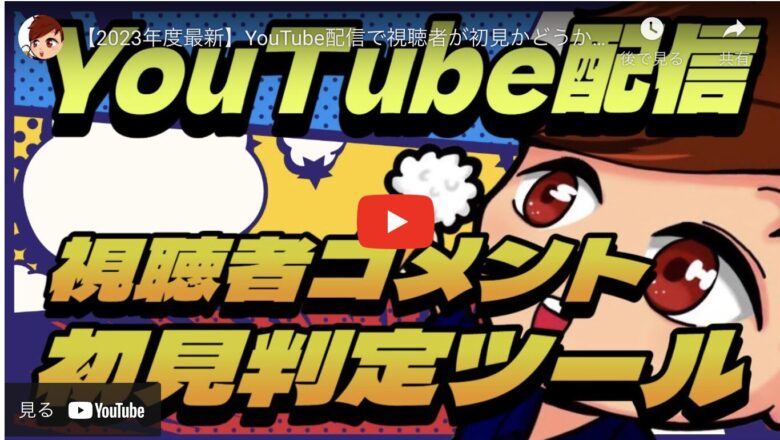




参加型配信の待機者をリスト管理できるわんコメの便利機能「参加型管理」の使い方を解説!